Apesar do patch lançado há alguns dias pela Arrowhead, Helldivers 2 ainda está travando para alguns jogadores, o que significa que o ‘bug’ de travamento do jogo que afeta tantos jogadores ao redor do mundo ainda permanece, tornando a experiência de jogo péssima até agora.
Por mais infeliz que possa parecer, existem alguns ajustes que você pode tentar para garantir que o ambiente do seu computador seja bom para o Helldivers 2, tornando-o menos fácil de travar. Siga o guia abaixo e coloque você de volta no caminho certo.

Experimente estas correções para o problema de travamento do Helldivers 2 no PC
Você não precisa tentar todas as correções a seguir: basta percorrer a lista até encontrar aquela que resolve o problema de travamento do Helldivers 2 no PC para você.
- Redefina a pasta GameGuard e verifique os arquivos do jogo
- Desativar entrada Steam
- Execute Helldivers 2 como administrador e em modo de compatibilidade
- Faça uma reinstalação limpa do driver da placa de vídeo
- Desligue a iluminação global do espaço de tela para GPUs AMD
- Coloque o Helldivers 2 na lista de permissões do Firewall do Windows e do seu programa antivírus de terceiros
- Reparar arquivos do sistema
1. Redefina a pasta GameGuard e verifique os arquivos do jogo
GameGuard, um tipo de software anti-cheat, é essencial para que Helldivers 2 funcione corretamente. Se o GamGuard for bloqueado pelo seu sistema, é provável que surjam problemas como o jogo travar ou até mesmo não iniciar. Para ver se este é o seu caso, primeiro você pode redefinir o GameGuard e depois verificar os arquivos do jogo.
Para fazer isso:
- Vá para C:/Arquivos de programas (x86)/Steam/steamapps/common/helldivers2/bin . Encontre e exclua o GameGuard pasta.
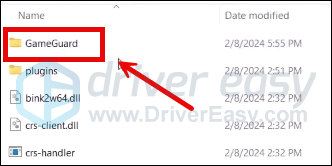
- Clique com o botão direito helldivers2 e selecione Executar como administrador .
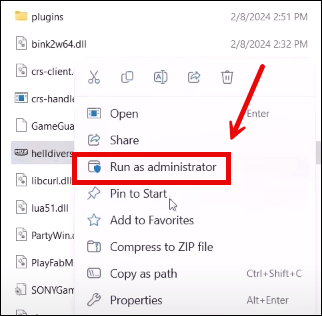
- GameGuard será então baixado e o jogo será iniciado.
- Feche o jogo e inicie o Steam.
- No BIBLIOTECA , clique com o botão direito em Helldivers 2 e selecione Propriedades no menu suspenso.
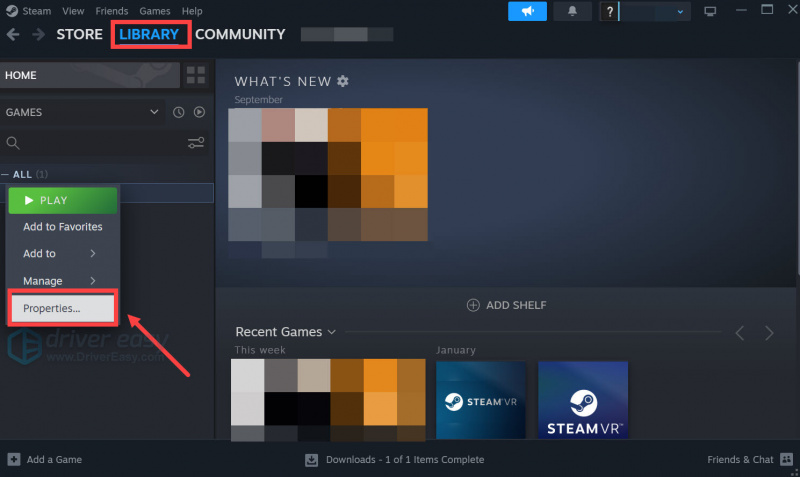
- Selecione os Arquivos instalados aba e clique no Integridade verificada dos arquivos do jogo botão.
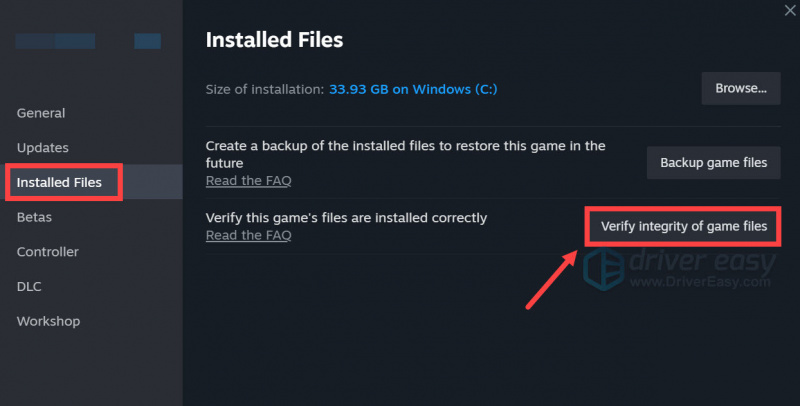
- O Steam verificará os arquivos do jogo – esse processo pode levar vários minutos.
Quando isso for feito, inicie o Helldivers 2 novamente para ver se ele ainda trava. Se sim, por favor, siga em frente.
2. Desative a entrada Steam
A entrada Steam é útil quando você tem controladores diferentes, mas de acordo com os jogadores da comunidade, esse recurso está de alguma forma em conflito com Helldivers 2 e, portanto, com o problema de travamento do jogo. Para ver se este também é o seu caso, você pode desativar o Steam Input desta forma:
- Inicie o Steam.
- No BIBLIOTECA , clique com o botão direito Helldivers2 e selecione Propriedades no menu suspenso.
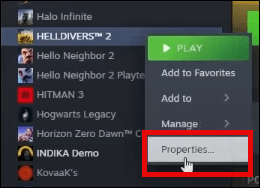
- Selecione os Controlador guia e selecione Desativar entrada Steam no menu suspenso.
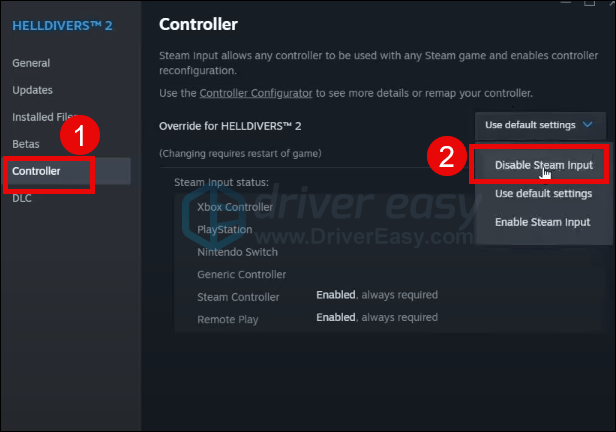
Tente iniciar o Helldivers 2 novamente para ver se ele ainda trava. Se sim, por favor, siga em frente.
3. Execute Helldivers 2 como administrador e em modo de compatibilidade
Esta é uma solução popular na comunidade de jogos, o que significa que ajudou a impedir que o Helldivers 2 travasse em muitos computadores. Para ver se isso também faz maravilhas para você, siga as etapas abaixo:
- Clique com o botão direito em seu Vapor ícone e selecione Propriedades .
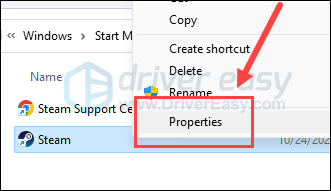
- Selecione os Compatibilidade aba. Marque a caixa para Execute este programa como administrador . Então clique Aplicar> OK para salvar as alterações.
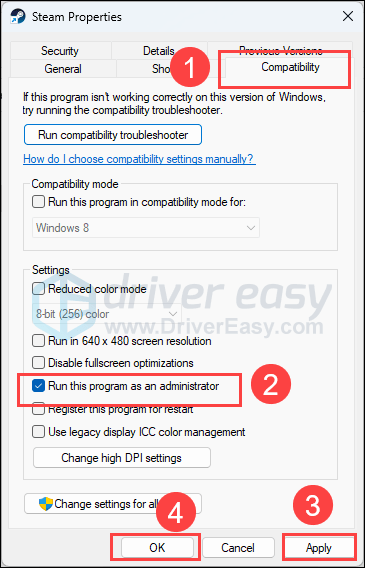
- Em seguida, marque a caixa para Execute este programa em modo de compatibilidade para: então selecione Janelas 8 na lista suspensa.
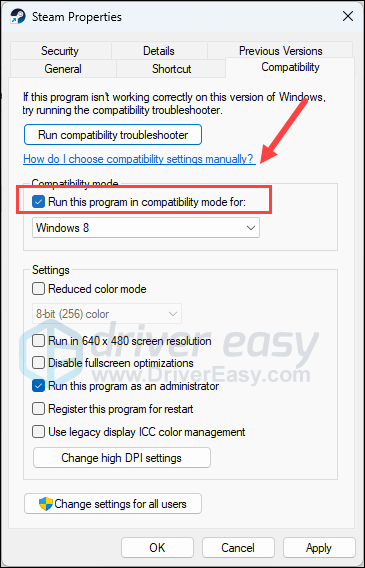
- Então vá para C:/Arquivos de programas (x86)/Steam/steamapps/common/helldivers2/bin e repita o procedimento acima para configurar o helldivers2.exe portanto, também é executado como administrador e em modo de compatibilidade para Windows 8.
Agora abra o Helldivers 2 novamente para ver se ele ainda trava. Se o problema de travamento persistir, passe para a próxima correção.
4. Faça uma reinstalação limpa do driver da placa de vídeo
Outro motivo muito comum para travamentos do jogo é um driver da placa gráfica desatualizado ou com defeito, e Helldivers 2 não é exceção. Nesse caso, é recomendável fazer uma reinstalação limpa do driver da placa de vídeo. Para fazer isso, o DDU (Desinstalador do driver de vídeo) geralmente é recomendado, pois pode fazer um bom trabalho removendo todos os arquivos do driver de vídeo mais antigos ou defeituosos do seu computador.
Para fazer uma reinstalação limpa do driver da placa de vídeo com DDU:
- Baixe e procure o arquivo de execução do driver da placa de vídeo no site do fabricante da sua GPU:
- NVIDIA
- AMD
- Informações
- Baixe o DDU do página oficial de download . Em seguida, descompacte a pasta e clique duas vezes no DDU arquivo para extrair ainda mais o arquivo de execução.
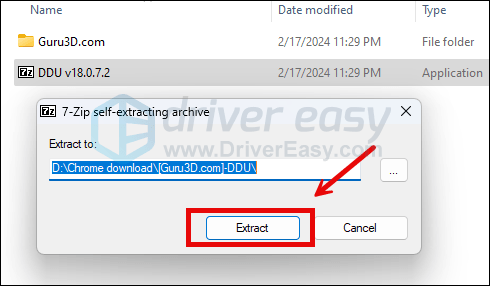
- Inicialize seu computador no modo de segurança conforme instruído aqui: Inicie o modo de segurança usando a ferramenta de configuração do sistema
- Quando estiver no modo de segurança, vá para a pasta onde você descompactou o arquivo de execução DDU. Clique duas vezes para executar Desinstalador do driver de vídeo .
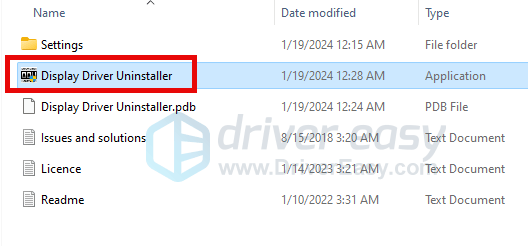
- Selecione GPU e seu fabricante de GPU do lado direito. Então clique Limpe e reinicie .
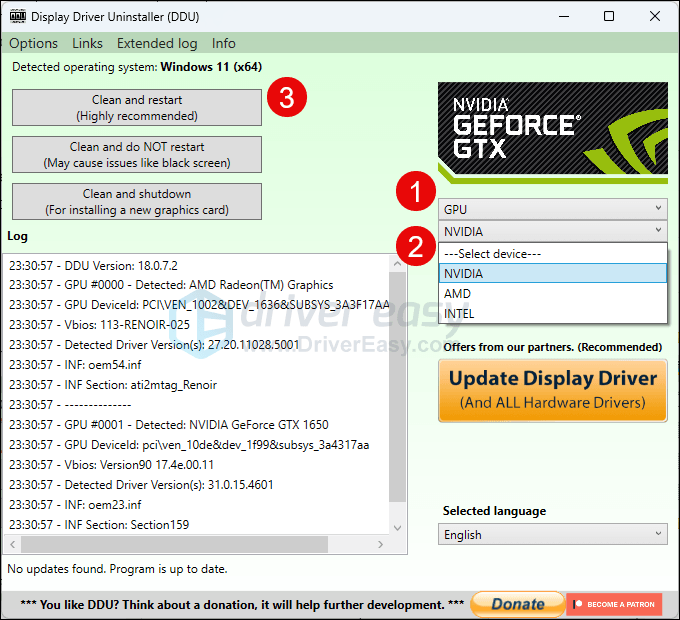
- Seu computador deve reiniciar quando os arquivos de driver antigos da placa gráfica forem limpos.
- Clique duas vezes no arquivo de configuração do driver da placa de vídeo que você baixou na etapa 1 para executar a instalação do driver.
- Reinicie o computador depois para ver se o Helldivers 2 ainda trava.
Se você não sabe qual driver baixar, ou não tem tempo ou paciência para fazer tudo isso, você pode fazer isso automaticamente com Motorista Fácil . O Driver Easy reconhecerá automaticamente o seu sistema e encontrará os drivers corretos para ele. Você não precisa saber exatamente qual sistema seu computador está executando, não precisa se preocupar com o driver errado que está baixando e não precisa se preocupar em cometer erros durante a instalação. Driver Easy cuida de tudo.
Você pode atualizar seus drivers automaticamente com o LIVRE ou o Versão profissional do Driver Fácil. Mas com a versão Pro são necessários apenas 2 passos (e você obtém suporte total e garantia de devolução do dinheiro em 30 dias):
- Download e instale o Driver Easy.
- Execute o Driver Easy e clique no botão Escaneie agora botão. O Driver Easy irá então verificar o seu computador e detectar quaisquer drivers com problemas.
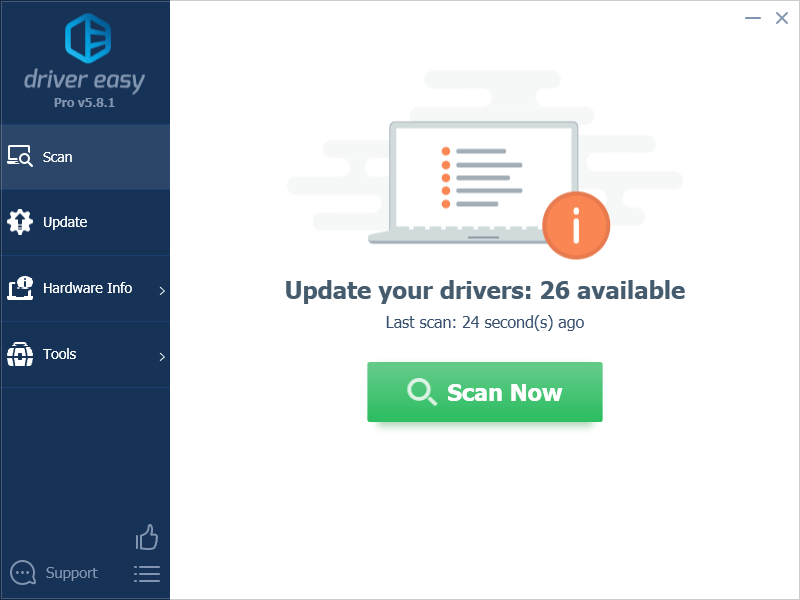
- Clique Atualize tudo para baixar e instalar automaticamente a versão correta do todos os drivers que estão faltando ou desatualizados em seu sistema. (Isso requer o Versão profissional – você será solicitado a atualizar quando clicar em Atualizar tudo.)
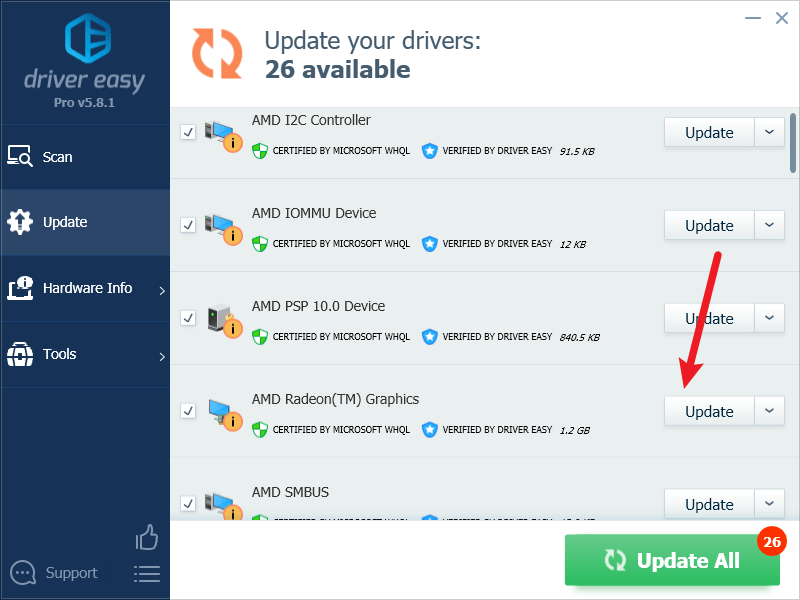
Observação : Você pode fazer isso de graça se quiser, mas é parcialmente manual. - Reinicie o seu PC para que as alterações tenham efeito.
Inicie o Helldivers 2 novamente e veja se o driver gráfico mais recente ajuda a impedir que ele trave. Se essa correção não funcionar para você, tente a próxima correção abaixo.
5. Desligue a iluminação global do espaço de tela para GPUs AMD
Se estiver usando uma placa de vídeo AMD, você pode tentar desativar a configuração do jogo Screen-Space Global Illumination para ver se ajuda a impedir o travamento do Helldivers 2. Para fazer isso:
- Quando estiver no jogo, pressione Esc e vai para Opções .
- Selecione Gráficos e encontra Iluminação Global Screen-Space para transformá-lo DESLIGADO .
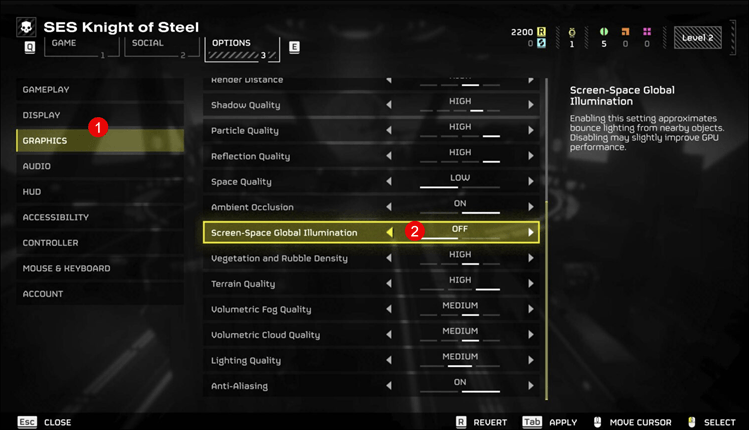
- Salve a alteração.
Reinicie o Helldivers 2 novamente para ver se ele ainda trava. Se sim, por favor, siga em frente.
6. Coloque Helldivers 2 na lista de permissões no Firewall do Windows e em seu programa antivírus de terceiros
Programas antivírus de terceiros e/ou restrições de firewall do Windows são outro motivo comum para o Helldivers 2 travar no PC. Isso geralmente ocorre porque esses programas podem ser um pouco sensíveis quando se trata de detectar possíveis serviços problemáticos, e o Steam e jogos como Helldivers 2 consomem muita memória e uso de CPU durante a execução, o que pode ser confundido com ameaças em potencial.
Para ver se este é o culpado para você, tente adicionar Steam como uma exceção ao seu aplicativo antivírus de terceiros . Se você não tiver certeza de como fazer isso, consulte a página de suporte do antivírus para obter instruções detalhadas.
Para adicionar Helldivers 2 no firewall do Windows:
- No teclado, pressione o janelas chave e o R simultaneamente para abrir a caixa Executar.
- Tipo controlar firewall.cpl e bateu Digitar .
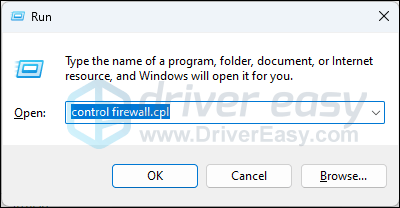
- No painel de navegação esquerdo, clique em Permitir um aplicativo ou recurso através do Firewall do Windows Defender .
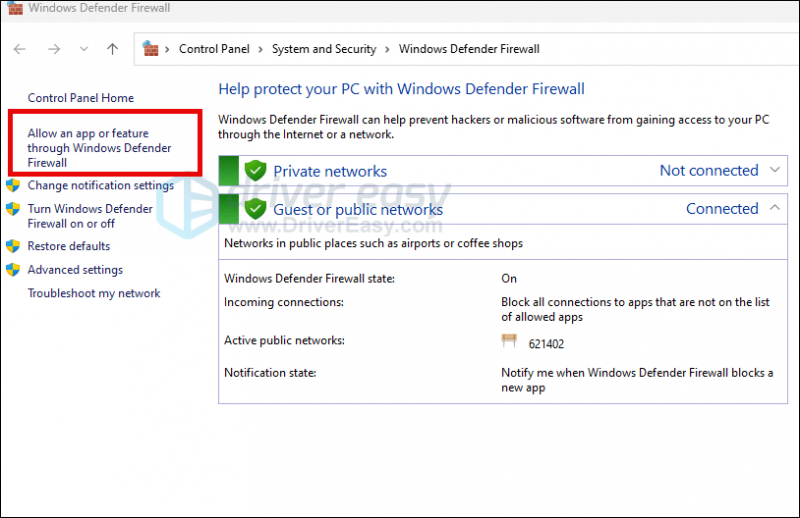
- Role para baixo e verifique se Vapor e Helldivers 2 estão na lista.
- Caso contrário, clique no Mudar configurações botão.
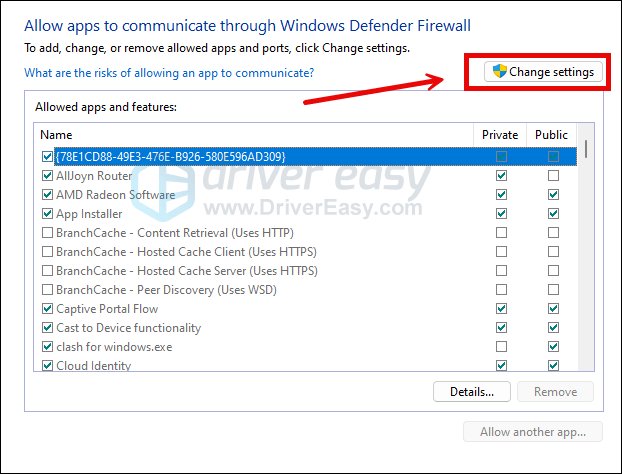
- Clique Permitir outro aplicativo… .
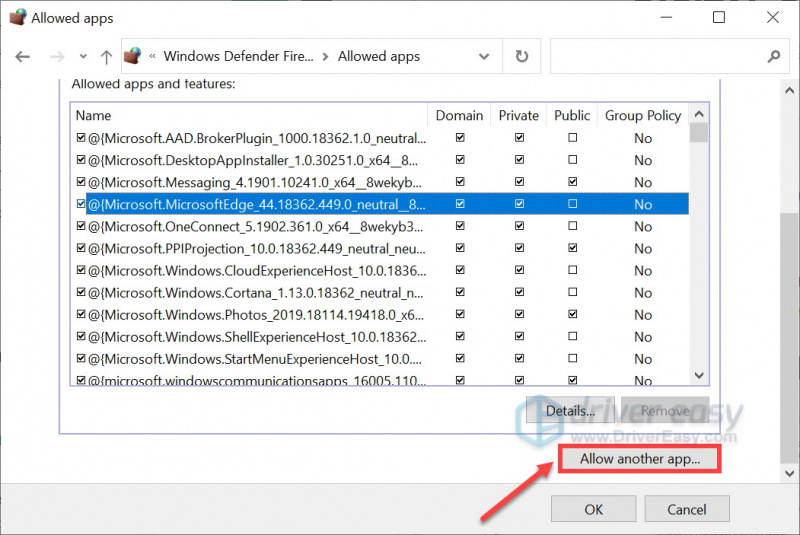
- Clique Navegar… e vá para a pasta de instalação do Vapor e Helldivers 2 .
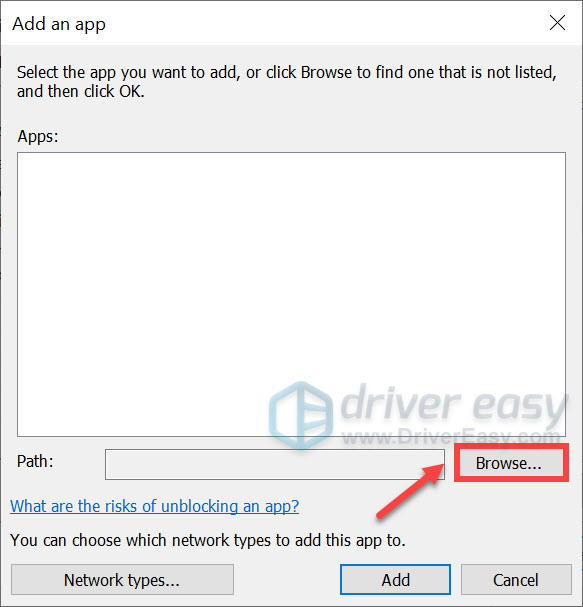
Se você não sabe qual é a pasta de instalação do seu Steam, basta clicar com o botão direito no atalho e selecionar Abrir local do Ficheiro .
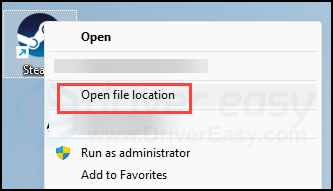
- Encontrar vapor.exe e clique nele. Então clique Abrir .
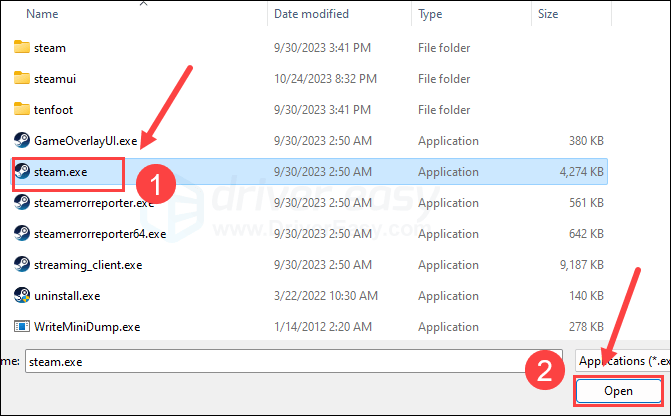
- Quando estiver localizado, clique Adicionar .
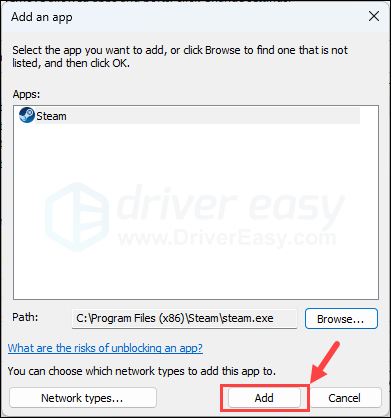
- Agora certifique-se de que Steam e Helldivers 2 sejam adicionados à lista e marque Domínio , Privado , e Público . Quando terminar, clique OK .
Tente iniciar o Helldivers 2 novamente para ver se ele ainda trava. Se sim, por favor, siga em frente.
7. Reparar arquivos do sistema
Se você estiver enfrentando problemas persistentes com Helldivers 2 e nenhuma das soluções anteriores se mostrou eficaz, é possível que a culpa seja dos arquivos de sistema corrompidos. Para corrigir isso, reparar os arquivos do sistema torna-se crucial. A ferramenta System File Checker (SFC) pode ajudá-lo neste processo. Ao executar o comando “sfc /scannow”, você pode iniciar uma verificação que identifica problemas e repara arquivos de sistema ausentes ou corrompidos. Contudo, é importante notar que a ferramenta SFC concentra-se principalmente na verificação de arquivos importantes e pode ignorar problemas menores .
Em situações em que a ferramenta SFC é insuficiente, recomenda-se uma ferramenta de reparo do Windows mais poderosa e especializada. Forte é uma ferramenta automatizada de reparo do Windows que se destaca na identificação de arquivos problemáticos e na substituição de arquivos com defeito. Ao fazer uma varredura completa em seu PC, o Fortect pode fornecer uma solução mais abrangente e eficaz para reparar seu sistema Windows.
- Download e instale o Fortec.
- Abra o Fortec. Ele executará uma verificação gratuita do seu PC e fornecerá um relatório detalhado do status do seu PC .
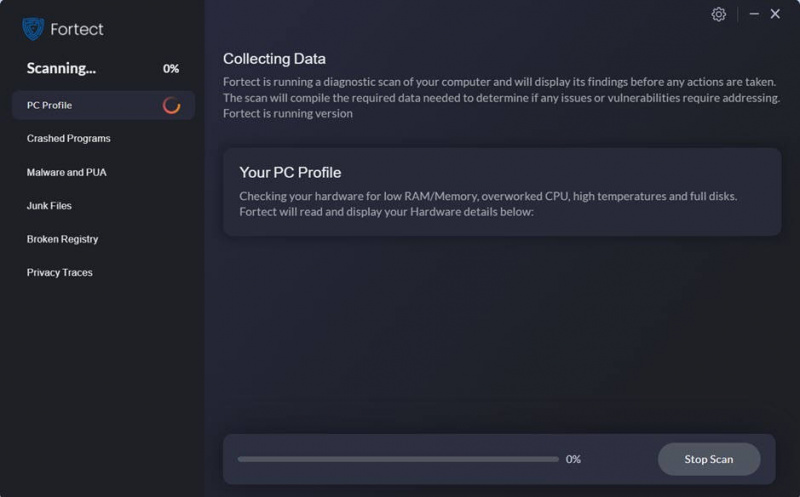
- Quando terminar, você verá um relatório mostrando todos os problemas. Para corrigir todos os problemas automaticamente, clique em Iniciar reparo (Você precisará comprar a versão completa. Ela vem com um Garantia de devolução do dinheiro em 60 dias para que você possa reembolsar a qualquer momento se o Fortect não resolver o seu problema).
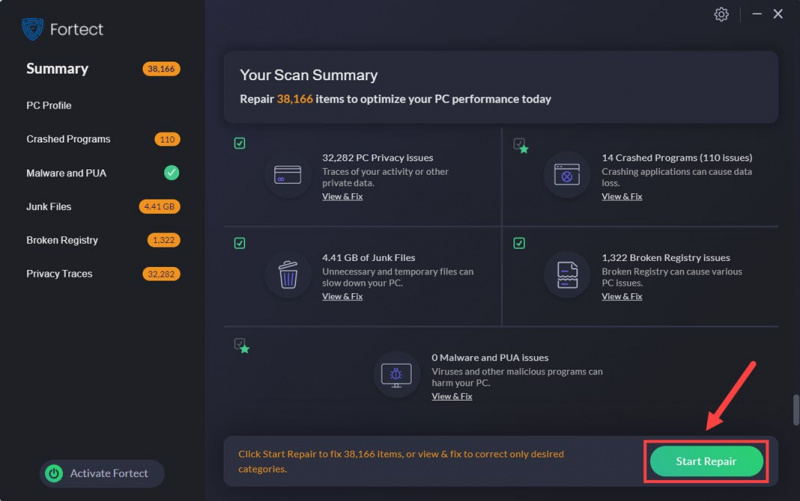
É isso para o post. Se você tiver outras sugestões que o ajudaram a corrigir o problema de travamento do Helldivers 2 no PC, sinta-se à vontade para compartilhar. Somos todos ouvidos.

![Problemas de Resident Evil Village Lag no PC [RESOLVIDO]](https://letmeknow.ch/img/program-issues/66/resident-evil-village-lag-issues-pc.png)

![[RESOLVIDO] A execução do código não pode prosseguir](https://letmeknow.ch/img/knowledge-base/11/code-execution-cannot-proceed.jpg)


